gomplayer翻转画面的具体操作 gomplayer如何翻转画面
下面是小编介绍的gomplayer翻转画面的具体操作,相信很多小伙伴也同样期待看到gomplayer如何翻转画面的吧,一起来看吧!
GOM Player旋转视频画面的方法:
1、首先我们打开GOM Player软件,然后按下快捷键“F2”将想要旋转画面的视频添加进来;
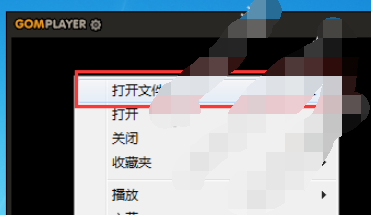
2、添加完毕视频后在其界面点击鼠标右键,接着在弹出的选项中依次打开“视频”―“旋转”;
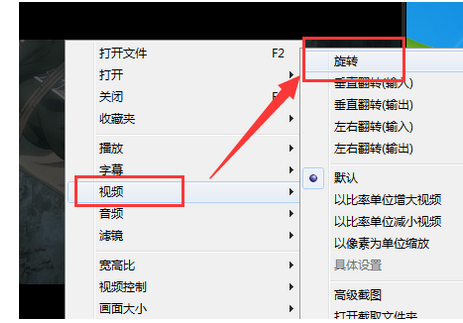
3、接着根据视频的旋转程度在“旋转”中选择对应的角度将视频转正就可以了;
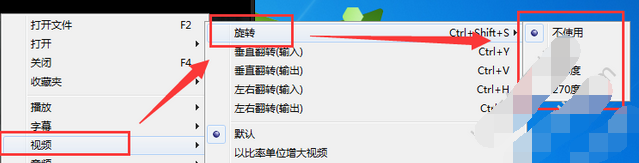
4、或者也可以用快捷键“Ctrl+Shift+S”来旋转视频,只不过每次只能顺时针旋转“90度”;
5、另外在“旋转”的下边还可以看到“垂直翻转”以及“水平翻转”的功能。
以上就是gomplayer翻转画面的具体操作了,大家都学会了吗?























 魔兽世界:争霸艾泽拉斯
魔兽世界:争霸艾泽拉斯 植物大战僵尸2
植物大战僵尸2 QQ飞车
QQ飞车 水果忍者
水果忍者 穿越火线(CF)
穿越火线(CF) 英雄联盟
英雄联盟 热血江湖
热血江湖 穿越火线电脑版
穿越火线电脑版 魔兽世界
魔兽世界 问道
问道 《拳皇97》加强版 风云再起 模拟器
《拳皇97》加强版 风云再起 模拟器 我的世界
我的世界